Looker Studio , [1] anteriormente Google Data Studio , [2] [3] [4] [5] es una herramienta en línea para convertir datos en informes y paneles informativos personalizables. [6] Google anunció Looker Studio el 15 de marzo de 2016 [7] como parte de la suite empresarial Google Analytics 360 , y se puso a disposición una versión gratuita para personas y equipos pequeños en mayo de 2016. [8]
En junio de 2019, Google adquirió la empresa de análisis de datos Looker por 2.600 millones de dólares para "ayudar a sus clientes a analizar sus datos de forma coherente". [9] La adquisición se completó en febrero de 2020. [10]
Inicialmente, Google Data Studio y Looker funcionaban como productos separados dentro de Google. La oferta de Google Data Studio era una forma sencilla, de bajo costo y fácil de conectar fuentes de datos y crear paneles de control, [11] mientras que Looker ofrecía una solución más enfocada en la empresa con un sólido soporte para transformaciones y permisos. [12]
Sin embargo, en octubre de 2022, Google anunció el cambio de nombre de Google Data Studio a Looker Studio. [13] Este anuncio se realizó en Cloud Next 2022, la conferencia virtual de usuarios de Google. [13] En la conferencia, Google declaró que Looker se convertirá en el nombre de todos los productos de Google Cloud Business Intelligence. [13] Este cambio de nombre también estuvo acompañado de más actualizaciones que incluyen servicios clave de seguridad y administración, integración con Google Sheets y más herramientas de visualización. [13] Google también lanzó una nueva oferta de nivel, Looker Studio Pro, con funciones mejoradas para la colaboración y la gestión de equipos empresariales. [14]
Google sigue ofreciendo los planes Looker Studio y Looker Studio Pro. Looker Studio está disponible de forma gratuita, mientras que Looker Studio Pro requiere una actualización a un plan pago. [15]
En Looker Studio, los usuarios tienen la opción de crear un informe desde cero o usar una plantilla de informe de la galería de informes de Looker Studio. [6] De manera similar a las plantillas disponibles en otras aplicaciones de Google, estas plantillas se crean para facilitar a los usuarios la creación de sus informes y, al mismo tiempo, permitir la personalización de elementos de diseño y otras modificaciones. [6] Una vez que un usuario ha creado un informe, se le solicitará que agregue un conector de datos a su informe. [6] Estos conectores se conectan con sus datos, lo que permite que Looker Studio recupere automáticamente estos datos en lugar de requerir que el usuario cargue exportaciones de datos para crear informes. [16] Looker Studio ofrece más de 600 conectores de socios para que los usuarios elijan. [16] Los conectores para plataformas de Google como Google Analytics o Google Ads son de uso gratuito, mientras que otros requieren una suscripción de una plataforma externa. [16] Los usuarios también pueden crear sus propios conectores para cualquier "fuente de datos accesible a través de Internet". Las personas pueden aprender a hacer esto dentro de Google Codelabs con este tutorial paso a paso. [17]
Además de ofrecer muchas opciones de plantillas para los usuarios, Looker Studio también cuenta con controles de personalización para los usuarios. Por ejemplo, los usuarios pueden editar el diseño, las opciones de color, la fuente y el tamaño del lienzo de un panel de control para que muestre sus datos de manera más efectiva y se corresponda con la marca de la empresa. [18] Los usuarios también pueden aplicar hasta 10 widgets por página y hasta 20 páginas a un informe de Looker Studio según sus necesidades. [19]
Además, los informes de Looker Studio son interactivos no solo para quienes los crean, sino también con quienes comparten el informe. [19] Esto significa que todos tendrán acceso para cambiar las características de control dinámico, como rangos de fechas u opciones de clasificación, sin necesidad de actualizar la configuración del informe. [18]
Al decidir cómo visualizar los datos, los usuarios pueden elegir entre 36 tipos de gráficos y variaciones diferentes. [20] Estos gráficos están organizados en las siguientes categorías: Tabla, Tabla dinámica, Cuadro de mando, Indicador, Serie temporal, Línea, Área, Dispersión, Barra, Circular, Google Maps , Gráfico geográfico, Viñeta y Mapa de árbol. [20] Después de elegir el método de visualización, las personas definirán las dimensiones y métricas para el gráfico o la tabla que se generará. [20] Google explica las dimensiones como "un conjunto de valores no agregados por los cuales puede agrupar sus datos". [21] Las dimensiones dentro de una fuente de datos aparecerán en color verde. [21] Las métricas, sin embargo, son "una agregación específica que se puede aplicar a un conjunto de valores". [21] Las métricas se pueden identificar por sus campos de color azul. [21]
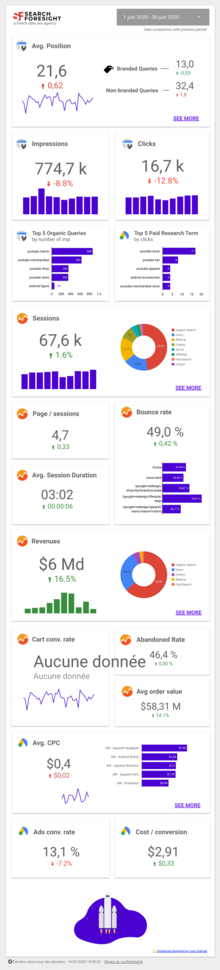
Las tablas en Looker Studio utilizan filas y columnas para organizar las métricas. [16] Las tablas se utilizan para mostrar "datos granulares, una gran cantidad de campos o múltiples métricas con unidades y escalas muy diferentes agregadas para uno o más campos de dimensión". [20] Hay tres formas de utilizar tablas y gráficos de tabla dinámica en Looker. Los usuarios pueden mostrar datos con números, barras o mapas de calor. [20] Los usuarios pueden ordenar los datos dentro de estas tablas por dos campos para permitir que los datos se muestren en un orden específico. [20] Además de ordenar los datos, los datos también se pueden filtrar utilizando varias declaraciones de condición en la pestaña CONFIGURACIÓN. [20]
Al informar sobre objetivos centrales o números de alto nivel, los gráficos de cuadro de mando pueden mostrar datos de una manera que llame la atención. [16] Estos gráficos de cuadro de mando muestran una única métrica en el informe, mostrándola como texto. [22] Los cuadros de mando también pueden comunicar cómo ha cambiado una métrica a lo largo del tiempo utilizando una métrica de comparación. [20] El cuadro de mando muestra luego este cambio como un porcentaje debajo de la métrica mostrada. [20] Otra forma en que los usuarios pueden llamar la atención sobre una métrica específica es utilizando un gráfico de indicadores. Este tipo de gráfico monitorea el desempeño de una única métrica en relación con un objetivo, mostrando el progreso de manera similar al de la pantalla del tablero de un automóvil. [20]
Los gráficos de líneas ayudan a mostrar tendencias en los datos y comparar métricas a lo largo de un eje ordinal. [20] Los usuarios pueden agregar múltiples métricas al gráfico para mostrar sus valores a lo largo del tiempo como líneas, barras o una combinación de ambos. [22]
Otra forma de mostrar cómo cambia una métrica a lo largo del tiempo es utilizar un gráfico de series temporales. [16] Los gráficos de series temporales muestran una dimensión de fecha o tiempo en el eje X y una métrica elegida en el eje Y. [20] Los usuarios también pueden agregar 3 tipos de líneas de tendencia a un gráfico de series temporales en Looker Studio. [20] Estas líneas de tendencia pueden ser lineales, exponenciales o polinómicas. [20] Además, una versión de gráficos de series temporales sin líneas, llamadas sparklines, se puede mostrar en gráficos de cuadro de mando. [20]
Los gráficos de áreas son similares a los gráficos de series de tiempo, ya que los usuarios solo pueden establecer una fecha u hora en el eje X del gráfico. [20] Sin embargo, el gráfico de áreas tiene un área sombreada debajo de la línea para resaltar la diferencia de valores entre líneas. [20] Además, los gráficos de líneas, los gráficos de series de tiempo y los gráficos de áreas también tienen la capacidad de mostrar valores de suma acumulativa en el eje X utilizando la opción Acumulativo en la pestaña ESTILO en Looker Studio. [20]
A diferencia de los gráficos de líneas o series de tiempo, los gráficos de dispersión muestran la relación entre dos métricas como puntos de datos separados en un gráfico. [20] Sin embargo, se pueden agregar líneas de tendencia dentro de Looker Studio para indicar el tipo de relación que tienen estos puntos de datos, incluida la relación lineal, exponencial o polinómica. [20]
Los gráficos de barras se utilizan para mostrar "algunas métricas en una o dos dimensiones". [20] Para ser más específicos, "un eje del gráfico muestra las categorías específicas (dimensiones) que se comparan, y el otro eje representa un valor discreto (métrica)". [22] Al igual que otras opciones de tablas y gráficos en Looker Studio, los usuarios pueden configurar su gráfico de barras de cualquiera de las siguientes maneras: barras horizontales, barras verticales, barras agrupadas, barras apiladas y barras apiladas al 100%. [20]
Otra forma de mostrar datos en Looker Studio es con un gráfico circular o de anillos . [22] Estos gráficos muestran los datos como partes de un todo, y Looker Studio permite hasta 20 porciones en un solo gráfico circular. [20] Estas porciones muestran las dimensiones definidas por el usuario y se ordenan en orden decreciente según la métrica definida. [20]
El gráfico de Google Maps dentro de Looker Studio se comporta de manera similar al de la aplicación Google Maps, lo que permite a los usuarios interactuar con el gráfico para acercar o alejar la imagen y moverse por el mapa. [20] Las variaciones que se ofrecen para los gráficos de Google Maps son mapas de burbujas, mapas rellenos, mapas de líneas y mapas de calor. [22]
De manera similar a los gráficos de Google Maps, los usuarios pueden utilizar el gráfico geográfico de Looker Studio para visualizar "cómo varía una medida en un área geográfica". [22] La propiedad de área de zoom de los gráficos geográficos también permite a los usuarios cambiar el nivel del área geográfica representada, desde el mundo hasta la región. [20] Los gráficos geográficos se pueden utilizar para mostrar hasta 5000 puntos de datos, que son seleccionados por Looker Studio. [20]
De manera similar a las opciones de comparación de los gráficos de cuadro de mando y los gráficos de indicadores, los gráficos de viñetas se utilizan ampliamente para representar indicadores clave de rendimiento. [20] Estos gráficos muestran una única métrica comparada con los valores objetivo, pero también muestran diferentes umbrales para que los usuarios puedan ver fácilmente qué tan por delante o por detrás está una métrica de su objetivo. [20]
Looker Studio también ofrece gráficos de mapa de árbol para mostrar datos en jerarquías basadas en dimensiones definidas. [22] En este tipo de gráfico, cada rama representa un valor de dimensión, con su tamaño basado en la métrica definida para todo el gráfico. [20] Este gráfico permite a los usuarios desglosar las dimensiones dentro de subtemas y niveles. [20]
Los gráficos de embudo de Looker Studio están diseñados para representar visualmente las etapas del recorrido del cliente, desde la interacción inicial hasta la conversión. El gráfico comienza con una vista amplia de todos los clientes potenciales y se estrecha en cada etapa, lo que revela dónde abandonan los usuarios y ayuda a las empresas a optimizar su flujo de conversión. Los tipos de embudo más comunes incluyen embudos de sitios web, embudos de marketing y embudos de ventas, cada uno de los cuales se ocupa de aspectos específicos de la progresión del cliente y los objetivos de conversión. [23]
{{cite web}}: CS1 maint: varios nombres: lista de autores ( enlace )